Содержание
Apple TV, HDMI и многое другое! |
В тот или иной момент вам обязательно захочется отправить видео с вашего Mac на телевизор. Конечно, есть несколько способов сделать это, поэтому давайте посмотрим, как вы можете!
Прежде всего, давайте ответим на очевидный вопрос: зачем мне отправлять видео Mac на телевизор? Существует множество причин: вы транслируете контент, доступный только на вашем Mac — например, фильм, который вы скачали, или видео, которое вы создали на Mac. Или презентация Keynote или PowerPoint. Или фотоальбом недавнего отпуска или специального мероприятия. Есть множество причин, почему.
С этим покончим, давайте сломаем гайки и болты передачи материала с вашего Mac на телевизор. Для простоты я предполагаю, что вы используете телевизор с запасным входом HDMI, и вы знаете, как переключать входы. Если нет, обратитесь к производителю вашего телевизора с плоским экраном за инструкциями. (И если вы используете старый телевизор на базе ЭЛТ без HDMI, по-прежнему возможно передавать видео с Mac на телевизор, но это немного выходит за рамки этого. )
)
Самый элегантный способ подключения Mac к телевизору — использовать Apple TV, черный ящик Apple за 99 долларов. Apple TV — это потоковое видео. Подключенный к Интернету с помощью кабеля Ethernet или Wi-Fi, Apple TV использует ваш Apple ID для подключения к iTunes Store, где он может транслировать любой фильм или телепередачу, которую вы купили или арендовали с помощью iTunes. Он также имеет десятки собственных каналов, что позволяет вам просматривать видеоконтент от таких служб, как Netflix, Hulu и таких крупных вещательных компаний, как HBO и Showtime (при условии, что у вас есть услуга через кабельного или спутникового провайдера).
Apple TV разработан для работы независимо от устройства Mac или iOS, но если он у вас есть, он сделан еще лучше. Apple TV может транслировать видео с большинства компьютеров Mac, сделанных с 2011 года, с помощью AirPlay Mirroring. Если есть видео, которое вы хотели бы посмотреть на своем Mac, которого нет на Apple TV, вы просто зеркально отображаете дисплей Mac на Apple TV с помощью меню AirPlay Display на вашем Mac. Вот инструкции, чтобы помочь:
Вот инструкции, чтобы помочь:
Многие современные Mac также включают в себя еще одно новшество, упрощающее подключение Mac к телевизору: порт HDMI. Порты HDMI входят в стандартную комплектацию Retina MacBook Pro, Mac mini и Mac Pro. Подключение простого кабеля HDMI позволит Mac подключиться к телевизору и использовать его в качестве внешнего дисплея. Затем вы можете отразить видео или использовать телевизор в качестве расширенного рабочего стола.
- 2-метровый HDMI-кабель — $ 5,99
Даже если на вашем Mac нет порта HDMI, есть еще один способ подключения Mac к телевизору: вы можете использовать адаптер. Маки с Thunderbolt и Mini DisplayPort также могут поддерживать внешние дисплеи, используя недорогой адаптер.
MacBook Air и iMac являются текущими моделями Mac в этой лодке. Thunderbolt был стандартным выпуском для компьютеров Mac примерно с 2011 года, а Mini DisplayPort, который использует тот же дизайн интерфейса, что и Thunderbolt, впервые появился на Mac в 2008 году. Многие компании выпускают адаптеры HDMI, которые работают как с Thunderbolt, так и с Mini DisplayPort. не должно быть ужасно, что вы получаете.
Многие компании выпускают адаптеры HDMI, которые работают как с Thunderbolt, так и с Mini DisplayPort. не должно быть ужасно, что вы получаете.
- Мини-адаптер DisplayPort / Thunderbolt-HDMI — $ 9.99
Однако следует отметить один важный момент: не все старые Mac с Mini DisplayPorts могут передавать звук на разъем HDMI. Большинство моделей Mac 2009 и 2008 годов, оснащенных Mini DisplayPort, могут передавать только видеосигналы (в конце 2009 года iMac является исключением). Apple ведет полный список на своем веб-сайте.
Надеюсь, вы нашли способ подключить свой Mac к телевизору. Если вы все еще в замешательстве или не знаете, как это сделать, напишите мне в комментариях, и я постараюсь помочь.
Оцените статью!
Как подключить MacBook Pro/Air к телевизору?
Skip to content
- Аксессуары
- Инструкции
Светлана Симагина
Если у вас новый MacBook Pro или MacBook Air с разъёмами USB-C, то вы могли задаться вопросом: а как же подключить ноутбук к телевизору? Телевизор можно использовать как большой монитор, на нём можно смотреть фильмы с ноутбука или даже играть в игры.
Подключить MacBook к телевизору легко, если у вас есть подходящий кабель. Речь идёт о моделях MacBook Pro 2016 и новее, а также MacBook Air 2018 и новее. Разъёмы USB-C выглядят следующим образом:
Для современных плоскоэкранных телевизоров понадобится HDMI-кабель, а для Mac переходник USB-C/HDMI. Также можно использовать кабель USB-C/HDMI.
Ниже рассмотрим несколько вариантов.
У адаптера Anker USB-C/HDMI всего один порт HDMI, но и этого достаточно. Напомним, что к нему нужно будет купить и кабель HDMI.
У адаптера Apple USB-C на несколько портов есть разъёмы HDMI, USB 3 и USB-C. К нему тоже нужен отдельный кабель HDMI.
Кабель USB-C/HDMI не переходник, так что не требует покупки дополнительного кабеля.
Этот HDMI-кабель поддерживает более высокое разрешение для вывода видео, а значит с его помощью можно смотреть фильмы в 4K. К нему понадобится адаптер USB-C.
Подключение MacBook к телевизору
Если у вас есть нужные кабели, достаточно просто подключить их к Mac и к телевизору. Вы можете купить кучу других вариантов кабелей, но выше мы перечислили варианты с хорошими отзывами и надёжных производителей.
Вы можете купить кучу других вариантов кабелей, но выше мы перечислили варианты с хорошими отзывами и надёжных производителей.
В большинстве случаев подключение Mac к телевизору работает хорошо, но при подключении M1 Mac иногда может возникать мигание, белый шум и другие проблемы. В таком случае переподключите кабель или используйте другой.
Если вы не хотите, чтобы через комнату висели провода, то можете попробовать воспользоваться технологией AirPlay на Mac для беспроводного подключения.
Беспроводное подключение Mac к телевизору
Технология AirPlay доступна в том случае, если её поддерживает телевизор. К примеру, поддержка есть у современных телевизоров LG. Технологию также можно использовать, если к телевизору подключена приставка Apple TV.
AirPlay обеспечивает беспроводное подключение и позволяет транслировать на телевизор картинку с устройств Apple. Пользоваться функцией легко. Основные недостатки заключаются в том, что вам нужен или новый дорогой телевизор, или приставка Apple TV.
Есть и другие варианты, вроде устройства Chromecast. Оно позволяет транслировать на телевизор браузер Chrome. Однако у этой приставки функций не так много.
Когда вы подключите ноутбук к телевизору, то вам может понадобиться изменить разрешение. Для этого зайдите в Системные настройки.
Оцените пост
[всего: 0 рейтинг: 0]
MacBook AirMacBook Pro
Подключение к HDMI с компьютера Mac
Компьютеры Mac могут использовать кабель HDMI или адаптер для подключения к телевизору, дисплею или другому устройству HDMI.
Подключите устройство HDMI
Компьютеры Mac, имеющие любой из следующих портов, могут подключаться к устройствам HDMI:
- Порт HDMI: подключение напрямую к HDMI с помощью кабеля HDMI. Для подключения 8K используйте кабель HDMI Ultra High Speed 48 Гбит/с, например кабель Belkin UltraHD High Speed HDMI.
- Порт Thunderbolt 4, Thunderbolt 3 или USB-C: подключитесь к HDMI с помощью адаптера, например многопортового цифрового AV-адаптера Apple USB-C.

- Thunderbolt 2, Thunderbolt или Mini DisplayPort: подключение к HDMI с помощью адаптера Mini DisplayPort-HDMI или кабеля, например адаптера Belkin 4K Mini DisplayPort-HDMI.
Определите порты на вашем Mac
Проверьте характеристики
Компьютеры Mac со встроенным портом HDMI поддерживают следующие характеристики видео и аудио:
- До 8K при 60 Гц на совместимых моделях Mac.
- До 4K при 240 Гц на совместимых моделях Mac.
- До 4K при 60 Гц на совместимых моделях Mac.
- До 4K при 30 Гц на совместимых моделях Mac.
- 8-канальный/24-битный звук с частотой 192 кГц, Dolby Surround 5.1 и традиционное стерео. 1
- Воспроизведение с шифрованием HDCP из iTunes и QuickTime Player (версия 10). Safari в macOS Sierra или более поздних версиях также поддерживает воспроизведение с шифрованием HDCP, если веб-страница поддерживает HTML5, а контент поддерживает потоковую передачу FairPlay и доставляется с использованием расширений источника мультимедиа или прямой потоковой передачи HTTP.
 Для воспроизведения контента HDCP на внешнем дисплее для воспроизведения HDCP требуется дисплей, совместимый с HDCP.
Для воспроизведения контента HDCP на внешнем дисплее для воспроизведения HDCP требуется дисплей, совместимый с HDCP. - HDR на совместимых моделях Mac.
При использовании адаптера ознакомьтесь с техническими характеристиками адаптера, чтобы узнать о поддерживаемых разрешениях и других подробностях.
До 8K при 60 Гц
Вы можете подключить дисплей с разрешением до 8K при 60 Гц к порту HDMI на следующих моделях Mac: 2
- MacBook Pro, представленный в 2023 году
- Mac mini (2023 с M2 Pro)
До 4K при 240 Гц
Вы можете подключить дисплей с разрешением до 4K при 240 Гц к порту HDMI на следующих моделях Mac: 2
- MacBook Pro, представленный в 2023 году
- Mac mini (2023 с M2 Pro)
До 4K при 60 Гц
Вы можете подключить дисплей с разрешением до 4K при 60 Гц к порту HDMI на следующих моделях Mac:
- Mac Studio, представленная в 2022 году
- Mac mini, выпущенный в 2018 г.
 или позже
или позже - Mac Pro представлен в 2019 году
- MacBook Pro, выпущенный в 2021 году или позже
- Mac mini, выпущенный в 2012–2014 годах
- Mac Pro представлен в 2013 г.
- MacBook Pro, выпущенный с 2012 по 2015 год
- Выберите меню Apple > «Системные настройки» (или «Системные настройки»), затем нажмите «Звук». На панели «Вывод» убедитесь, что выбрано ваше устройство HDMI.
- Если вы подключаетесь с Mac mini, отсоедините все аудиоустройства от разъема для наушников на компьютере.
Проверьте порты на MacBook или обратитесь к руководству пользователя, чтобы определить, какой тип видеокабеля вам нужен.
 В большинстве современных MacBook используется порт DVI или mini-DVI. Видеопорты MacBook имеют значок видео рядом с ними. Порты DVI имеют набор из 24 квадратных контактов, а также четыре квадратных контакта. Порты Mini-DVI выглядят как маленькие порты USB.
В большинстве современных MacBook используется порт DVI или mini-DVI. Видеопорты MacBook имеют значок видео рядом с ними. Порты DVI имеют набор из 24 квадратных контактов, а также четыре квадратных контакта. Порты Mini-DVI выглядят как маленькие порты USB.Осмотрите телевизор, чтобы определить, какой тип видеокабеля вам нужен. В большинстве телевизоров высокой четкости используется порт HDMI, который передает высокоскоростное цифровое видео и звук. Старые телевизоры могут иметь порт VGA трапециевидной формы или круглый порт S-video.
Выберите один кабель, если это возможно, для подключения порта видеовыхода MacBook к порту видеовхода телевизора. В большинстве случаев вам понадобится кабель, совместимый с вашим телевизором, а также адаптер для подключения кабеля к видеовыходу вашего MacBook.
Решите, как вы хотите слушать звук, когда MacBook подключен к телевизору. Хотя порт HDMI телевизора предназначен для приема звука, звук может не передаваться через порт видеовыхода MacBook, в зависимости от конкретной модели.
 Вы можете использовать переходной кабель стереонаушников к двойному RCA для подключения порта наушников MacBook к телевизору. Кроме того, вы можете подключить внешние динамики к MacBook.
Вы можете использовать переходной кабель стереонаушников к двойному RCA для подключения порта наушников MacBook к телевизору. Кроме того, вы можете подключить внешние динамики к MacBook.Выключите телевизор и подключите видеокабель к видеовходу телевизора. Подключите адаптер к кабелю, а затем подключите адаптер к видеовыходу MacBook.
Включите телевизор и в меню телевизора выберите вход HDMI, VGA или S-Video. Подождите пару секунд, пока MacBook автоматически отобразит содержимое экрана на телевизоре.
Выберите «Системные настройки» в меню Apple и нажмите «Дисплей», если телевизор неправильно отображает экран MacBook. Выберите «Зеркало», чтобы отобразить весь экран на телевизоре. При желании вы также можете настроить разрешение и размер экрана.
Подключите внешнюю USB-клавиатуру и мышь к MacBook, если вы хотите закрыть MacBook во время просмотра изображений или видео на телевизоре.

Подключите телевизор к MacBook, следуя приведенным выше инструкциям.
Закройте крышку MacBook и немного подождите. Mac OS X Lion отображает синий экран на телевизоре в течение секунды или двух, а затем снова показывает рабочий стол MacBook. Если вы используете OS X Snow Leopard, пошевелите мышью после закрытия крышки, чтобы отобразить содержимое экрана на телевизоре.
- Служба поддержки Apple: как использовать компьютер в закрытом корпусе-раскладушке
- Служба поддержки Apple: MacBook Pro (15-дюймовый процессор Core 2 Duo): внешние порты и разъемы
- 2 90: Pro (13 дюймов, середина 2010 г.): внешние порты и разъемы
До 4K при 30 Гц
Вы можете подключить дисплей с разрешением до 4K при частоте 30 Гц к порту HDMI на следующих моделях Mac:
Если ваш дисплей HDMI не обнаружен
Узнайте, что делать, если ваш Mac не обнаруживает ваш HDTV, дисплей или другое устройство HDMI после подключения.
Если на вашем дисплее отображается не все изображение
Если видео на HD-телевизоре или дисплее выходит за границы экрана, исправьте овер- или недоразвертку на телевизоре или проекторе.
Если ваш Mac переходит в спящий режим во время воспроизведения или паузы видео, вы можете увидеть ошибку HDCP. Закройте приложение, в котором воспроизводится видео, затем снова откройте его.
Если ваше устройство HDMI не принимает звук
Если ваше устройство HDMI не принимает звук с вашего Mac:
Компьютеры Mac не поддерживают использование CEC (Consumer Electronics Control) для управления устройствами HDMI.
1. Некоторые компьютеры Mac с портами HDMI не поддерживают многоканальный звук. Ознакомьтесь с техническими характеристиками вашего Mac.
2. Адаптеры не поддерживаются для этих разрешений и частот обновления. Подключайте дисплеи напрямую к вашему Mac для достижения наилучших результатов.
3. Ползунок Underscan появляется только для некоторых конфигураций и разрешений.
Информация о продуктах, не производимых Apple, или о независимых веб-сайтах, не контролируемых и не тестируемых Apple, предоставляется без рекомендации или одобрения. Apple не несет ответственности за выбор, работу или использование сторонних веб-сайтов или продуктов. Apple не делает никаких заявлений относительно точности или надежности сторонних веб-сайтов. Свяжитесь с продавцом для получения дополнительной информации.
Apple не несет ответственности за выбор, работу или использование сторонних веб-сайтов или продуктов. Apple не делает никаких заявлений относительно точности или надежности сторонних веб-сайтов. Свяжитесь с продавцом для получения дополнительной информации.
Дата публикации:
Как подключить MacBook к телевизору и получить изображение | Малый бизнес
Автор David Weedmark
Для подключения MacBook к телевизору и получения изображения на экране обычно требуются только соответствующие кабели и адаптеры. В некоторых случаях, в зависимости от модели телевизора, вам может потребоваться вручную настроить параметры видео на MacBook, чтобы получить правильное изображение на телевизоре. После их подключения вы можете закрыть MacBook, продолжая просматривать видео или изображения на телевизоре, если у вас подключены внешняя мышь и клавиатура.
Кабели и адаптеры
Подключение MacBook к телевизору
Закрытие MacBook во время просмотра телевизора
Ссылки
Ресурсы
Writer Bio
Дэвид Уидмарк, опубликованный автор и профессиональный оратор, более 20 лет консультирует предприятия и правительства по вопросам технологий, средств массовой информации и маркетинга. Он преподавал информатику в Алгонкинском колледже, основал три успешных предприятия и написал сотни статей для газет и журналов Канады и США.

 Для воспроизведения контента HDCP на внешнем дисплее для воспроизведения HDCP требуется дисплей, совместимый с HDCP.
Для воспроизведения контента HDCP на внешнем дисплее для воспроизведения HDCP требуется дисплей, совместимый с HDCP.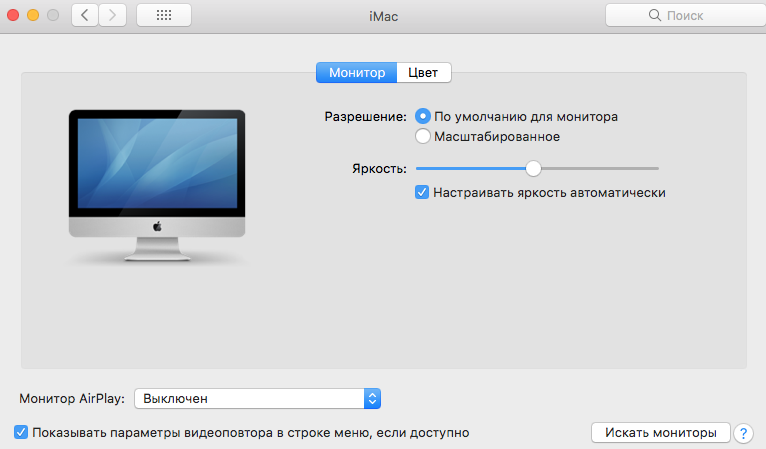 или позже
или позже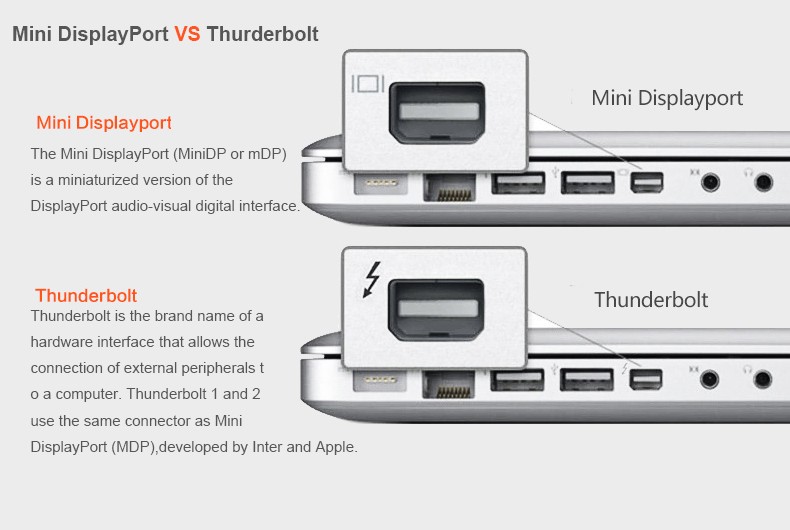 В большинстве современных MacBook используется порт DVI или mini-DVI. Видеопорты MacBook имеют значок видео рядом с ними. Порты DVI имеют набор из 24 квадратных контактов, а также четыре квадратных контакта. Порты Mini-DVI выглядят как маленькие порты USB.
В большинстве современных MacBook используется порт DVI или mini-DVI. Видеопорты MacBook имеют значок видео рядом с ними. Порты DVI имеют набор из 24 квадратных контактов, а также четыре квадратных контакта. Порты Mini-DVI выглядят как маленькие порты USB.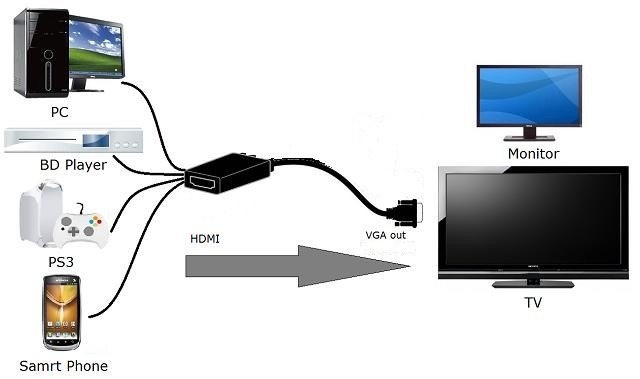 Вы можете использовать переходной кабель стереонаушников к двойному RCA для подключения порта наушников MacBook к телевизору. Кроме того, вы можете подключить внешние динамики к MacBook.
Вы можете использовать переходной кабель стереонаушников к двойному RCA для подключения порта наушников MacBook к телевизору. Кроме того, вы можете подключить внешние динамики к MacBook.